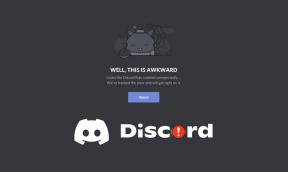แก้ไขรหัสข้อผิดพลาดของทีม Microsoft caa70004 – TechCult
เบ็ดเตล็ด / / April 13, 2023
องค์กรใช้ Microsoft Teams เพื่อสื่อสารกับเพื่อนร่วมงานและที่ทำงาน หากคุณไม่สามารถลงชื่อเข้าใช้แอปและได้รับข้อผิดพลาด ไม่ต้องกังวล ในคู่มือวันนี้ เรามุ่งเน้นที่รหัสข้อผิดพลาด caa70004 ใน Teams คืออะไร และวิธีแก้ไข ดังนั้น ไม่ต้องกังวลใจอีกต่อไป ให้เราแก้ไขรหัสข้อผิดพลาด Microsoft Teams caa70004 ที่น่าอับอายนี้ทันที อ่านบทความนี้ต่อไปเพราะคุณจะได้รับวิธีแก้ปัญหารหัสข้อผิดพลาด caa70007 ของ Microsoft Teams ด้วย
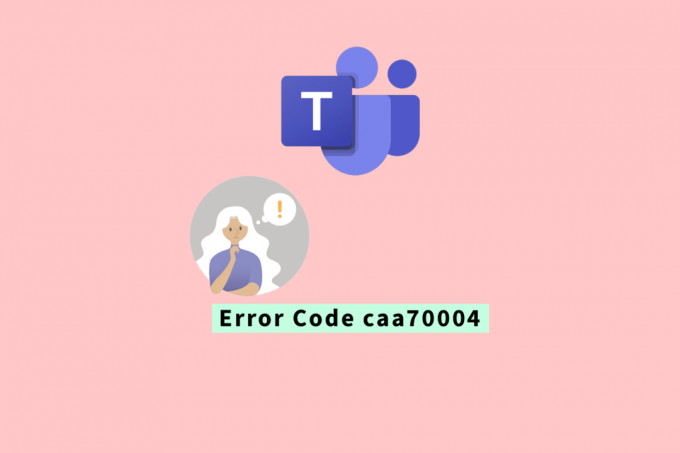
สารบัญ
วิธีแก้ไขรหัสข้อผิดพลาดของ Microsoft Teams caa70004
เมื่อคุณพยายามลงชื่อเข้าใช้ Microsoft Teams คุณอาจได้รับรหัสข้อผิดพลาด caa70004 ซึ่งสามารถแก้ไขได้ง่ายๆ อ่านบทความของเราจนจบเพื่อแก้ไขข้อผิดพลาดนี้บนพีซีของคุณ
คำตอบที่รวดเร็ว
ลองปิดใช้งานการตั้งค่าพร็อกซีและแก้ไขปัญหาการเชื่อมต่อเครือข่ายของคุณเพื่อแก้ไขรหัสข้อผิดพลาดของ Microsoft Teams caa70004 ใน Windows 10
รหัสข้อผิดพลาด caa70004 ใน Teams คืออะไร
เมื่อผู้ใช้ MS Teams พยายามเข้าถึงเดสก์ท็อปไคลเอ็นต์ พวกเขามักพบรหัสข้อผิดพลาด caa70004 ในหน้าแอปเปล่าที่ระบุว่า ขออภัย เราพบปัญหา รหัสข้อผิดพลาดนี้มักเกิดขึ้นเมื่อ MS Teams ล้มเหลวในการลงชื่อเข้าใช้ หรือเมื่อหยุดทำงานหรือขัดข้อง ผู้ใช้สามารถสังเกตเห็นรหัสข้อผิดพลาด caa70004 หลังการรีเซ็ตรหัสผ่าน Office หรือ Microsoft Teams
สาเหตุรหัสข้อผิดพลาด Microsoft Teams caa70004 คืออะไร
ผู้ใช้พีซีอาจพบรหัสข้อผิดพลาด caa70004 เนื่องจากสาเหตุหลายประการ ให้เราสำรวจเพิ่มเติมเกี่ยวกับเหตุผลเหล่านี้โดยสังเขปด้านล่าง:
- ข้อมูลประจำตัวของ Microsoft Teams หรือ Office ไม่ถูกต้อง
- ขาดสิทธิ์ระดับผู้ดูแลระบบสำหรับ MS Teams
- แคชเสียหายของ MS Teams
- คุณลักษณะ TLS ปิดอยู่
- ไฟล์การติดตั้งเสียหายของ MS Teams
รหัสข้อผิดพลาด caa70004 สามารถป้องกันไม่ให้คุณใช้แพลตฟอร์มตามปกติและแม้กระทั่งจากการเชื่อมต่อกับแพลตฟอร์ม โชคดีที่คุณสามารถแก้ไขรหัสข้อผิดพลาดนี้ได้อย่างง่ายดายโดยทำตามวิธีการที่มีประโยชน์ตามที่ระบุไว้ในลำดับด้านล่าง:
วิธีที่ 1: วิธีการแก้ไขปัญหาเบื้องต้น
ก่อนที่เราจะข้ามไปยังวิธีการขั้นสูง ให้เราลองแก้ไขรหัสข้อผิดพลาด caa70004 ด้วยความช่วยเหลือของวิธีการที่ง่ายและสะดวกก่อน
1A. ลงชื่อเข้าใช้ทีมอีกครั้ง
ในการเริ่มต้น คุณสามารถลองออกจากระบบ Teams ก่อน จากนั้นจึงเข้าสู่ระบบอีกครั้งเพื่อกำจัดข้อผิดพลาดดังกล่าว คุณสามารถออกจากระบบ Teams หรือใช้บัญชีอื่นเพื่อเข้าสู่ระบบกลับเข้าใช้งานได้ตามคำแนะนำในขั้นตอนด้านล่าง:
1. ก่อนอื่นให้ปิด แอปทีม และออกจากมัน
2. ตอนนี้คลิกที่ ไอคอนลูกศรชี้ขึ้น ในแถบงานและวางเมาส์เหนือ ไอคอน Microsoft Teams ในนั้น.
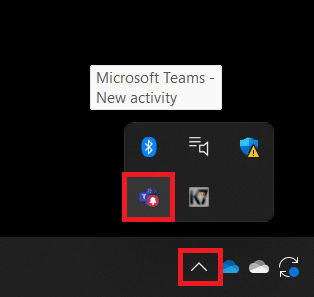
3. ถัดไป เลือก ออกจากระบบ จากเมนู
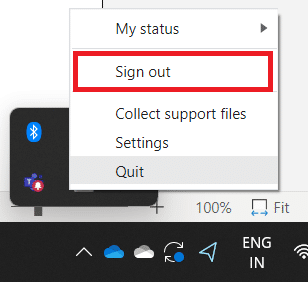
4. แล้ว, เข้าสู่ระบบ กลับไปที่บัญชีก่อนหน้าหรือ ใช้บัญชีอื่น เพื่อเข้าสู่แพลตฟอร์ม
1B. เรียกใช้ทีมด้วยสิทธิ์ระดับผู้ดูแลระบบ
การเรียกใช้ Microsoft Teams ที่มีสิทธิ์ของผู้ดูแลระบบสามารถช่วยคุณแก้ไขรหัสข้อผิดพลาด caa70004 Windows 10 ดังนั้น ให้สิทธิ์ที่จำเป็น (ผู้ดูแลระบบ) โดยทำตามขั้นตอนด้านล่าง:
1. บนเดสก์ท็อปของคุณ คลิกขวาที่ ทีม Microsoft ทางลัด
2. จากนั้นเลือก คุณสมบัติ จากเมนู
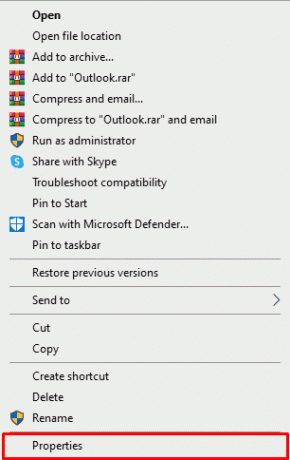
3. ต่อไป เปิด ความเข้ากันได้ แท็บและเลือกตัวเลือก เรียกใช้โปรแกรมนี้ในฐานะผู้ดูแลระบบ
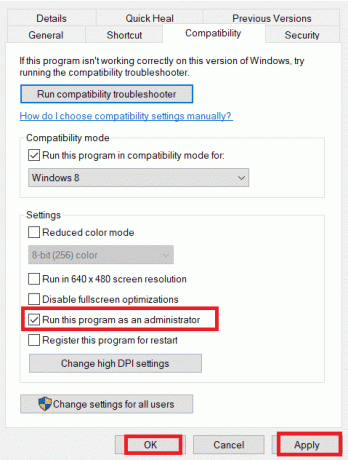
4. จากนั้นคลิกที่ นำมาใช้ ที่ด้านล่างแล้วเลือก ตกลง เพื่อบันทึกการเปลี่ยนแปลงที่ทำ
1ค. เรียกใช้ทีมในโหมดความเข้ากันได้
ปัญหาความเข้ากันได้ระหว่าง Microsoft Teams และระบบปฏิบัติการ Windows ของคุณอาจส่งผลให้เกิดรหัสข้อผิดพลาดของ Microsoft Teams caa70007 ดังนั้น ลองเรียกใช้ Teams ในโหมดความเข้ากันได้สำหรับ Windows ของคุณเพื่อกำจัดรหัสข้อผิดพลาดนี้
1. ก่อนอื่นให้คลิกขวาที่ ทางลัด Microsoft Teams บนพีซีของคุณและเลือก คุณสมบัติ จากเมนู
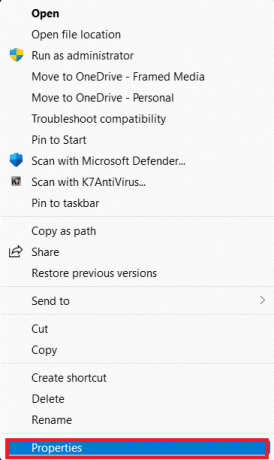
2. ตอนนี้คลิกที่ ความเข้ากันได้ ที่ด้านบนแล้วเลือก เรียกใช้โปรแกรมนี้ในโหมดความเข้ากันได้สำหรับ: ตัวเลือก.

3. ถัดไป เลือก วินโดว์ 8 จากเมนูแบบเลื่อนลง
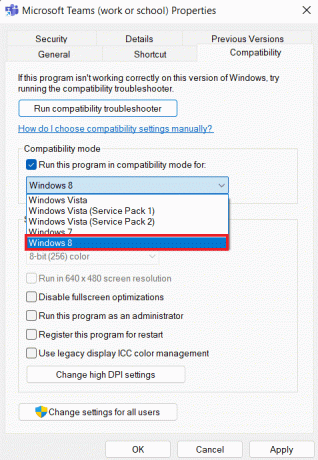
4. เมื่อเสร็จแล้วให้คลิกที่ นำมาใช้ แล้ว ตกลง เพื่อบันทึกการเปลี่ยนแปลงที่ทำ
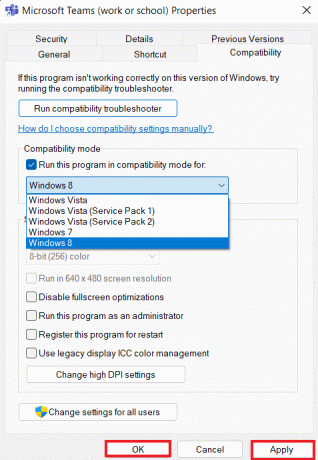
1ด. ปิดกระบวนการพื้นหลัง
กระบวนการเบื้องหลังยังมีบทบาทสำคัญเมื่อต้องใช้งานแอปอย่างเช่น Microsoft Teams ส่วนใหญ่แล้ว โปรแกรมอย่างเช่น Zoom, Skype และอื่นๆ จะทำงานอยู่เบื้องหลังพีซีของคุณ และสามารถหยุดการทำงานของ MS Teams ได้ ดังนั้น คุณต้องปิดกระบวนการเบื้องหลังดังกล่าว ซึ่งคุณสามารถทำได้ง่ายๆ ด้วยความช่วยเหลือจากคู่มือของเรา วิธีปิดการใช้งานแอปพื้นหลังใน Windows 10.
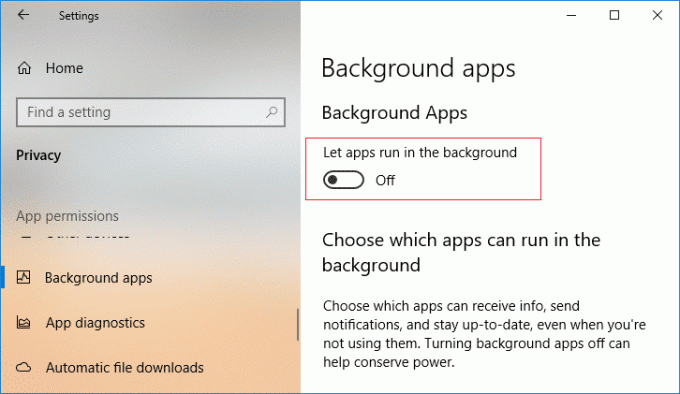
วิธีที่ 2: ล้างแคชของทีม
นอกจากนี้ยังสามารถแก้ไขรหัสข้อผิดพลาดของ Microsoft Teams caa70004 ได้ด้วยการล้างแคชของ MS Teams จากอุปกรณ์ของคุณ เมื่อเวลาผ่านไป แคชของ Teams อาจเสียหายหรือล้าสมัย ดังนั้นจึงต้องล้างแคชเพื่อให้เรียกใช้แอปได้อย่างมีประสิทธิภาพ
1. ก่อนอื่นให้เปิดตัว สำรวจไฟล์ โดยการกด วินโดวส์ + อีกุญแจ ด้วยกัน.
2. ตอนนี้ นำทางไปยังตำแหน่งต่อไปนี้ เส้นทาง;
C:\Users\USERNAME\AppData\Roaming
3. ต่อไปให้คลิกที่ ดู แท็บและเลือก รายการที่ซ่อนอยู่ กล่อง.
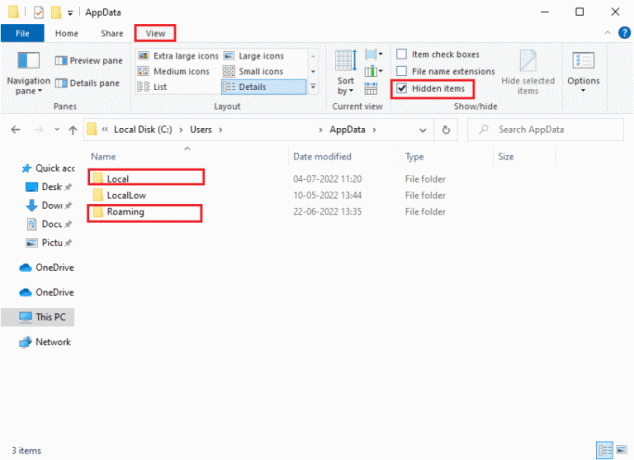
4. จากนั้นค้นหา ทีม โฟลเดอร์ คลิกขวาที่มันแล้วเลือก ลบ จากเมนู
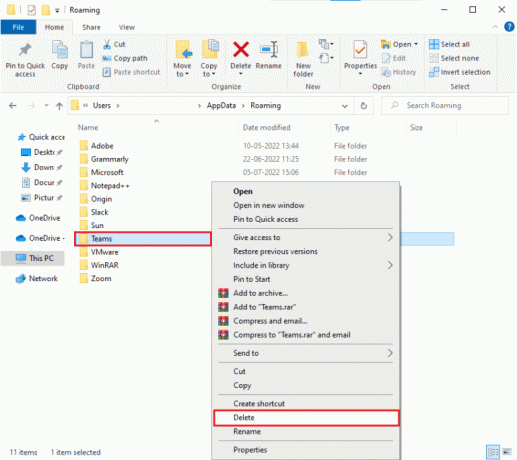
5. ในที่สุด, รีสตาร์ทพีซีของคุณ และตรวจสอบว่ารหัสข้อผิดพลาดได้รับการแก้ไขหรือไม่
อ่านเพิ่มเติม:คุณสามารถออกจากการแชทเป็นกลุ่มในทีมโดยไม่มีใครรู้ได้หรือไม่?
วิธีที่ 3: เรียกใช้ตัวแก้ไขปัญหาความเข้ากันได้ของทีม
ตอนนี้คุณกำลังเรียกใช้ Teams ในโหมดความเข้ากันได้ ให้ลองใช้ตัวแก้ไขปัญหาความเข้ากันได้เพื่อแก้ไขรหัสข้อผิดพลาดของ Microsoft Teams caa70004 คุณสามารถเรียกใช้คุณลักษณะตัวแก้ไขปัญหาความเข้ากันได้นี้โดยทำตามขั้นตอนด้านล่าง:
1. ก่อนอื่นให้คลิกขวาที่ ทางลัด Microsoft Teams แล้วเลือก เปิดตำแหน่งไฟล์.
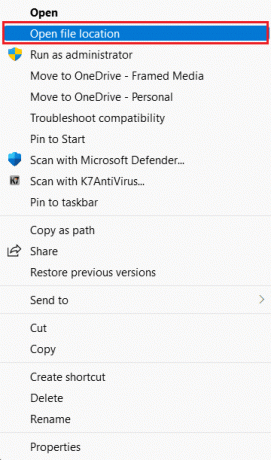
2. ตอนนี้คลิกขวาที่ ไอคอนแอป Teams และคลิกที่ แสดงตัวเลือกเพิ่มเติม จากเมนู

3. ถัดไป เลือก แก้ไขปัญหาความเข้ากันได้ จากเมนู
4. จากนั้นคลิกที่ ลองตั้งค่าที่แนะนำ ตัวเลือกที่จะก้าวไปข้างหน้า
เมื่อใช้การตั้งค่าแล้ว ให้เปิดโปรแกรมอีกครั้งเพื่อตรวจสอบว่ารหัสข้อผิดพลาดได้รับการแก้ไขแล้วหรือไม่
วิธีที่ 4: เพิ่มบัญชี Office ในรายชื่อผู้ใช้
คุณยังสามารถแก้ไขรหัสข้อผิดพลาด caa70004 ได้โดยเพิ่มบัญชี Office 365 ของคุณในรายการทรัพยากรของผู้ใช้ คุณสามารถทำตามขั้นตอนด้านล่างเพื่อเพิ่มบัญชี MS Office ของคุณ:
1. กด วินโดวส์+ฉันคีย์ พร้อมกันเพื่อเปิดตัว การตั้งค่า บนพีซีของคุณแล้วเปิด บัญชี ในนั้น.
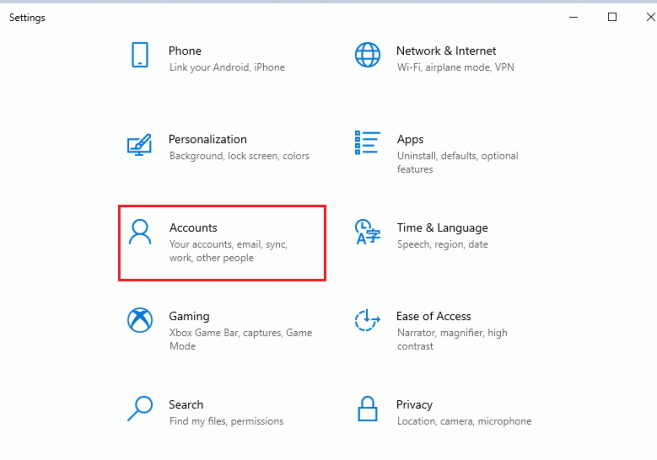
2. ตอนนี้ เลือก เข้าถึงที่ทำงานหรือโรงเรียน จากบานหน้าต่างด้านซ้าย
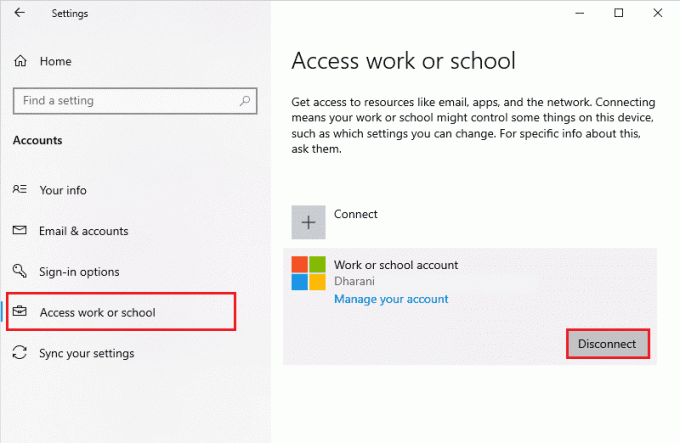
3. จากนั้นคลิกที่ เชื่อมต่อ ตัวเลือกในนั้น
4. ถัดไป ใช้ของคุณ ไมโครซอฟต์ออฟฟิศข้อมูลรับรอง เพื่อเข้าสู่ระบบ
เมื่อเสร็จแล้ว ให้ลองเปิด Microsoft Teams อีกครั้งและตรวจสอบว่ารหัสข้อผิดพลาดได้รับการแก้ไขหรือไม่
อ่านเพิ่มเติม:Microsoft Teams จะให้คุณเปลี่ยนตัวเองเป็น 3D Avatar ตั้งแต่เดือนพฤษภาคม
วิธีที่ 5: เปิดใช้งาน TLS 1.0 และ 2.0
อีกวิธีหนึ่งที่สามารถช่วยคุณแก้ไขรหัสข้อผิดพลาด caa70004 Windows 10 เกี่ยวข้องกับการเปิดใช้งานคุณสมบัติ TLS 1.0 และ 2.0 ในคุณสมบัติอินเทอร์เน็ตของระบบของคุณ เป็นไปได้ว่าคุณลักษณะ TLS ถูกปิดใช้งานบนคอมพิวเตอร์ของคุณ และดังนั้นจึงสามารถสร้างปัญหาในการเชื่อมต่อกับ Microsoft Teams คุณสามารถเปิดใช้งาน TLS 1.0 และ TLS 2.0 ได้โดยทำตามขั้นตอนด้านล่าง:
1. ตี ปุ่ม Windows และป้อน ตัวเลือกอินเทอร์เน็ต ในแถบค้นหาของ เมนูเริ่มต้น.

2. ตอนนี้คลิกที่ ขั้นสูง แท็บในนั้น
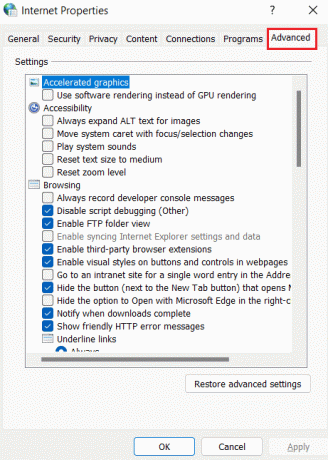
3. จากนั้นไปที่ ความปลอดภัย ส่วนและทำเครื่องหมายที่ช่อง TLS เช่น ทีแอลเอส 1.0, ทีแอลเอส 1.1, และ ทล.1.2.
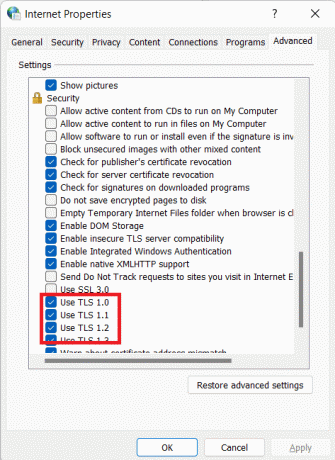
4. หลังจากทำเครื่องหมายในช่องแล้ว ให้คลิก นำมาใช้ แล้ว ตกลง.
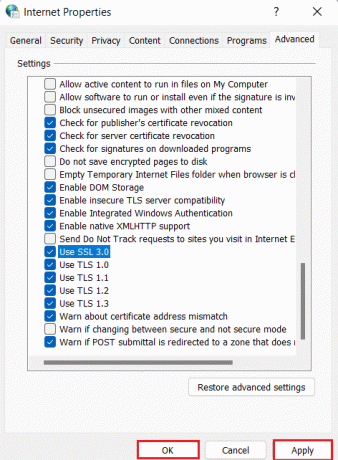
วิธีที่ 6: ปิดใช้งาน VPN และ Proxy
บริการ VPN หรือพร็อกซีเซิร์ฟเวอร์ของระบบของคุณอาจรบกวนการสื่อสารระหว่างระบบปฏิบัติการ Windows และเซิร์ฟเวอร์การเชื่อมต่อ Microsoft Teams ดังนั้น ขอแนะนำให้ปิดบริการเหล่านี้ในระบบของคุณเพื่อเรียกใช้ MS Teams โดยไม่มีรหัสข้อผิดพลาด คุณสามารถตรวจสอบคำแนะนำของเราได้ที่ วิธีปิดการใช้งาน VPN และ Proxy บน Windows 10 สำหรับข้อมูลเพิ่มเติม

อ่านเพิ่มเติม:11 วิธีในการแก้ไข Microsoft Teams ทำงานช้า
วิธีที่ 7: รีเซ็ตตัวเลือกอินเทอร์เน็ต
หนึ่งในวิธีสุดท้ายสำหรับการแก้ไขรหัสข้อผิดพลาด caa70004 คือการรีเซ็ตตัวเลือกอินเทอร์เน็ตของระบบปฏิบัติการ Windows ของคุณ คุณสามารถรีเซ็ตได้โดยทำตามขั้นตอนด้านล่าง:
1. ตี ปุ่ม Windows และป้อน ตัวเลือกอินเทอร์เน็ต ในเมนูเริ่ม

2. ตอนนี้ เลือก ขั้นสูง แท็บในนั้น
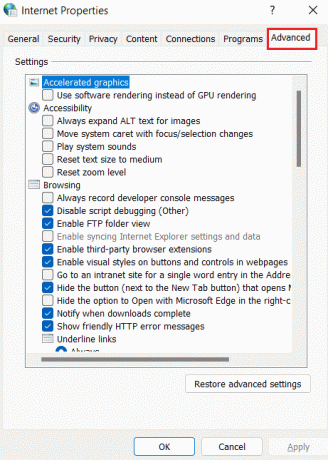
3. จากนั้นไปที่ด้านล่างและคลิกที่ รีเซ็ต… ปุ่ม.
เมื่อรีเซ็ตตัวเลือกอินเทอร์เน็ตแล้ว ให้เปิด MS Teams อีกครั้งและตรวจสอบว่ารหัสข้อผิดพลาดได้รับการแก้ไขหรือไม่
วิธีที่ 8: ติดตั้งทีมใหม่
สุดท้าย ในการแก้ไขรหัสข้อผิดพลาดของ Microsoft Teams caa70004 ให้ลองถอนการติดตั้งไฟล์แพ็คเกจที่เสียหายของ MS Teams จากระบบของคุณ แล้วติดตั้งไฟล์ใหม่ โปรดดูคำแนะนำด้านล่างเพื่อติดตั้ง MS Teams ใหม่อย่างปลอดภัย:
1. ก่อนอื่นให้เปิด การตั้งค่า บนพีซี Windows ของคุณโดยกดปุ่ม วินโดวส์ + Iกุญแจ ด้วยกัน.
2. จากนั้นค้นหาและเลือก แอพ.
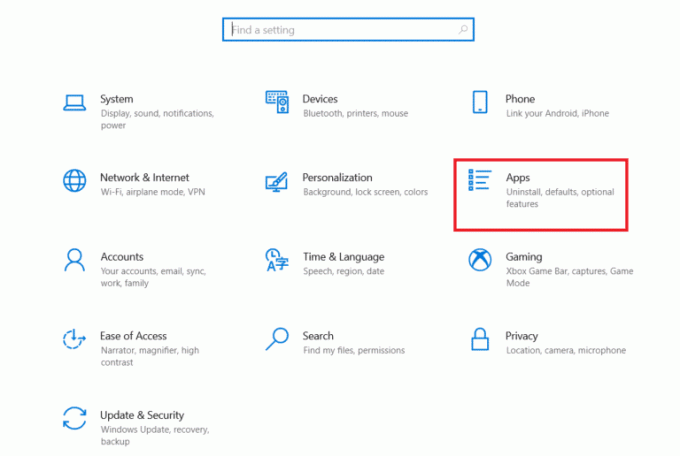
3. ถัดไปคลิกที่ ทีม Microsoft และเลือก ถอนการติดตั้ง ปุ่ม.
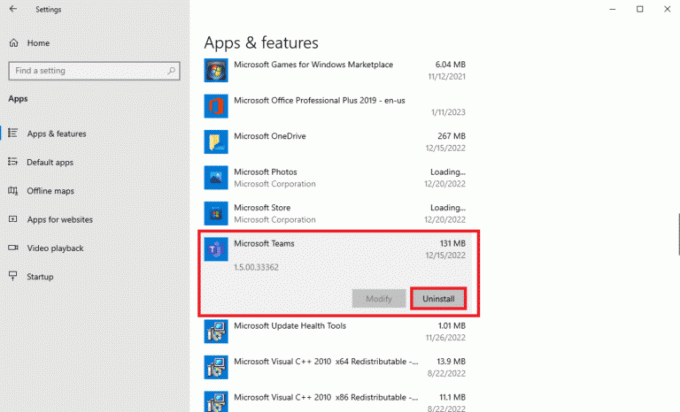
4. จากนั้นคลิกอีกครั้ง ถอนการติดตั้ง.
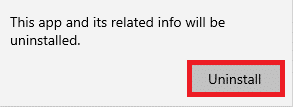
5. เมื่อถอนการติดตั้งแอปแล้ว เริ่มต้นใหม่ อุปกรณ์ของคุณ และเปิด เว็บเบราว์เซอร์.
6. เปิดตัว ทีม Microsoft เว็บไซต์อย่างเป็นทางการและคลิกที่ ดาวน์โหลดสำหรับเดสก์ท็อป
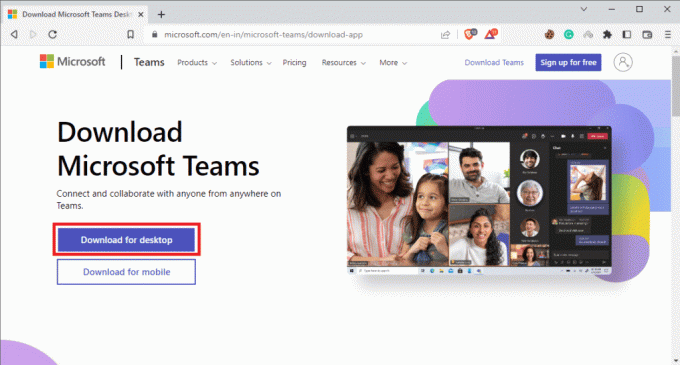
เมื่อติดตั้งโปรแกรมเสร็จสมบูรณ์แล้ว ให้เปิดบัญชีของคุณและตรวจสอบว่าคุณสามารถทำงานของคุณโดยปราศจากการรบกวนของรหัสข้อผิดพลาด caa70004
อ่านเพิ่มเติม:แก้ไข Microsoft Teams คอยบอกว่าฉันไม่อยู่ แต่ฉันไม่ได้ผิดพลาด
วิธีที่ 9: ใช้ Teams Web Version
การใช้ Microsoft Teams เวอร์ชันเว็บไซต์เป็นวิธีที่ยอดเยี่ยมในการแก้ไขรหัสข้อผิดพลาดของ Microsoft Teams caa70007 เช่นเดียวกับแอปอื่นๆ ที่เกี่ยวข้องกับการประชุมและการโทร MS Teams มีเวอร์ชันเดสก์ท็อปเหมือนกัน คุณสมบัติเป็นแอพที่คุณสามารถใช้ในกรณีที่เวอร์ชั่นแอพดูเหมือนจะแสดงรหัสข้อผิดพลาดหลังจากทั้งหมด แก้ไข
1. เยี่ยมชม ทีม Microsoft เว็บไซต์อย่างเป็นทางการ

2. ตอนนี้คลิกที่ ลงทะเบียนฟรี ที่ด้านบน.

3. ต่อไป, ป้อนอีเมล ขององค์กรที่เกี่ยวข้องของคุณ
4.จากนั้นคลิกที่ ต่อไป ปุ่ม.
5. ตอนนี้ เลือก สำหรับงานและองค์กร ตัวเลือกและคลิกที่ ต่อไป.
ในที่สุด ตอนนี้คุณสามารถเข้าร่วมการประชุมและการโทรบนเว็บเวอร์ชัน MS Teams
ที่แนะนำ:
- วิธีทำให้ขั้วต่อ Lightning แห้ง
- พวกเขาจะเห็นหน้าธุรกิจของฉันหรือไม่หากฉันบล็อกใครบางคนบน Facebook
- วิธีสร้างช่องทางในทีม
- วิธีล้างแคช Microsoft Teams บน Windows 10
สิ่งนี้นำเราไปถึงจุดสิ้นสุดของคำแนะนำของเรา รหัสข้อผิดพลาดของ Microsoft Teams caa70004. เราหวังว่าวิธีการทั้งหมดที่กล่าวมาข้างต้นจะช่วยให้คุณแก้ไขรหัสข้อผิดพลาดที่น่ารำคาญนี้ได้อย่างง่ายดาย นอกจากนี้ คุณยังมีวิธีแก้ปัญหาสำหรับรหัสข้อผิดพลาดของ Microsoft Teams caa70007 ด้วย อย่าลืมแสดงความคิดเห็นและข้อสงสัยของคุณ (ถ้ามี) ในช่องด้านล่าง
Elon เป็นนักเขียนด้านเทคโนโลยีที่ TechCult เขาเขียนคู่มือวิธีใช้มาประมาณ 6 ปีแล้วและครอบคลุมหัวข้อต่างๆ มากมาย เขาชอบที่จะครอบคลุมหัวข้อที่เกี่ยวข้องกับ Windows, Android และเทคนิคและเคล็ดลับล่าสุด